Šajā pamācībā uzzināsiet, kā programmā Photoshop sajaukt divus attēlus , lai radītu iespaidīgus efektus. Blendēšana piedāvā daudz radošu iespēju gan foto manipulācijām, gan mākslinieciskiem projektiem. Neatkarīgi no tā, vai esat iesācējs vai pieredzējis lietotājs, veicot pareizos soļus, varat viegli apvienot attēlus. Apskatīsim šo procesu soli pa solim.
Galvenie secinājumi
- Salipināšanas procesam ir nepieciešami divi attēli
- Objektu izgriešana ir svarīga, bet ne vienmēr 100% precīza
- Slāņu masku izmantošana ir ļoti svarīga, lai pielāgotu efektus
- Augstas kvalitātes korekciju korekcijas attēlam piešķir galīgo izskatu.
Soli pa solim
Sāksim ar attēlu sajaukšanu. Vispirms jāpārliecinās, vai jums ir pieejami abi attēli, kurus vēlaties izmantot. Vienā no attēliem būs cilvēks, bet otrā - pilsēta.
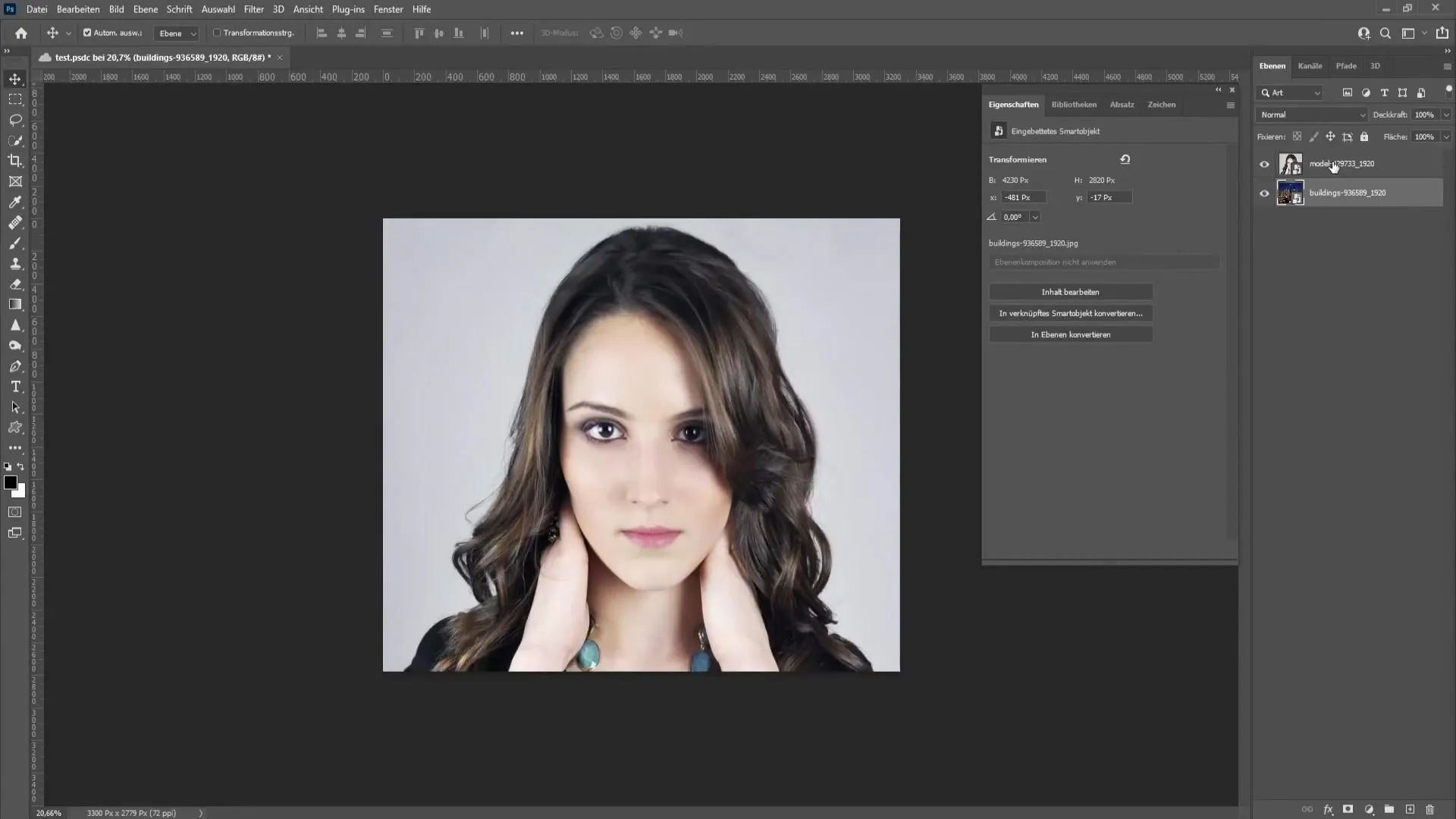
Solis Nr. 1: Apgrieziet attēlu
Vispirms sāciet ar attēla ar personu apgriešanu. Izvēlieties personas attēlu un dodieties uz "Select subject". Programma parādīs, kurš objekts ir atpazīts. Jūs pamanīsiet, ka jums nav obligāti nepieciešama perfekta atlase - pietiek ar aptuvenu apgriešanu.
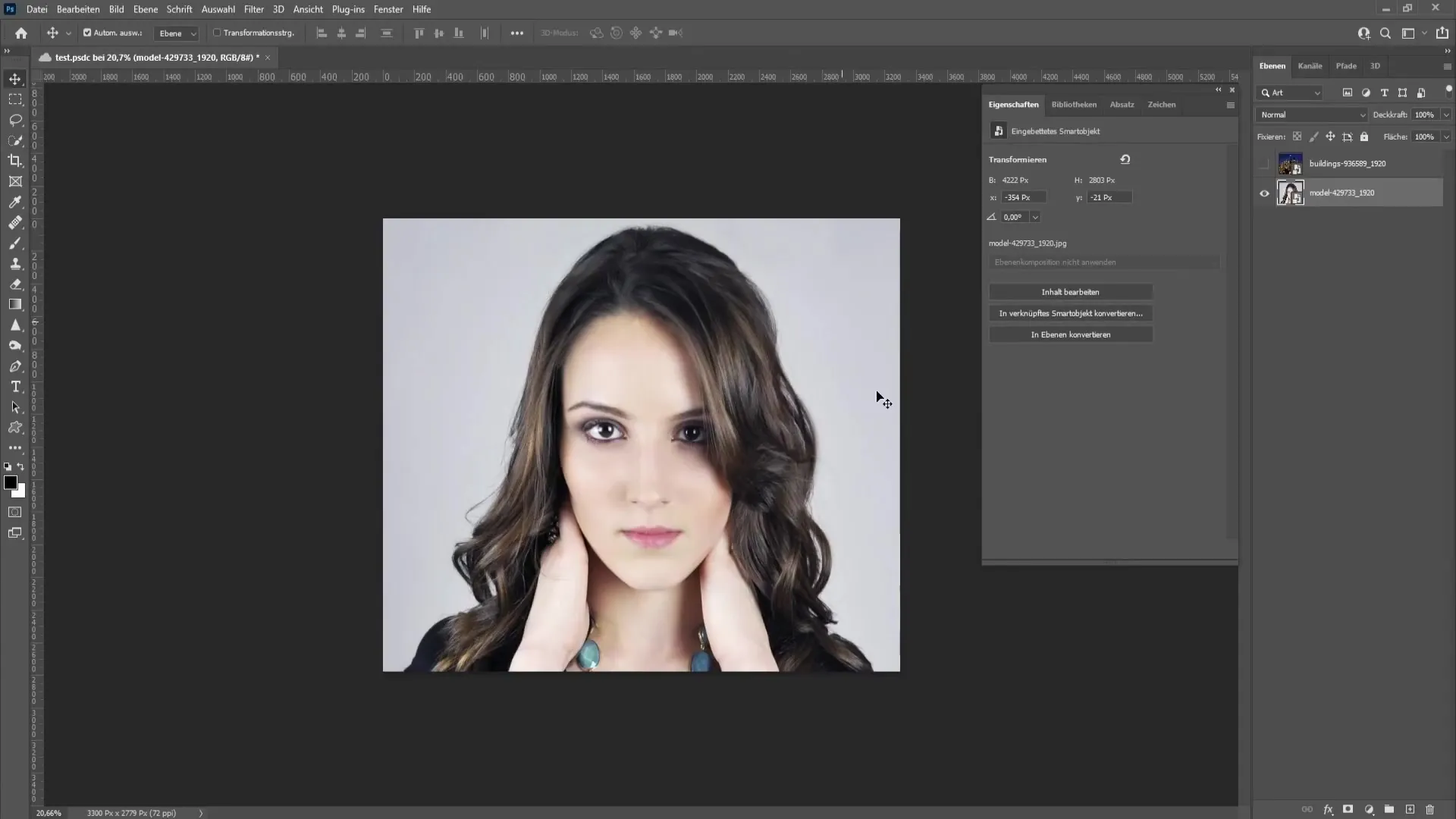
Kad objekts ir atlasīts, dodieties uz "Slāņa maska", lai apgrieztu personu.
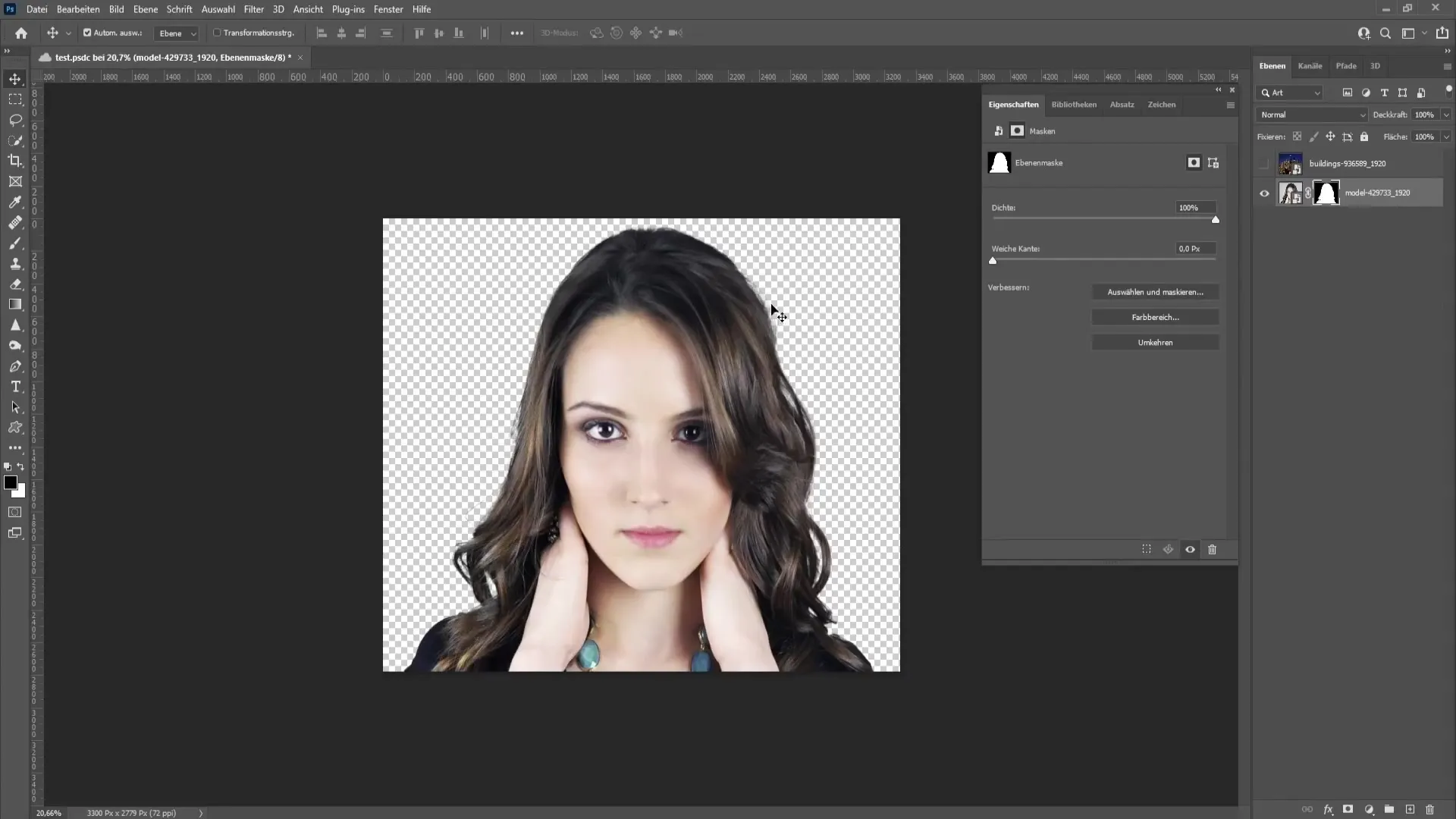
2. solis: Melnbaltā attēla konvertēšana
Lai izceltu personu, varat to konvertēt melnbaltā krāsā. Lai to izdarītu, dodieties uz apgabalu "Korekcijas" un izvēlieties "Melnbalts". Noklikšķiniet uz "Auto", lai automātiski iegūtu attēlam piemērotākos iestatījumus.
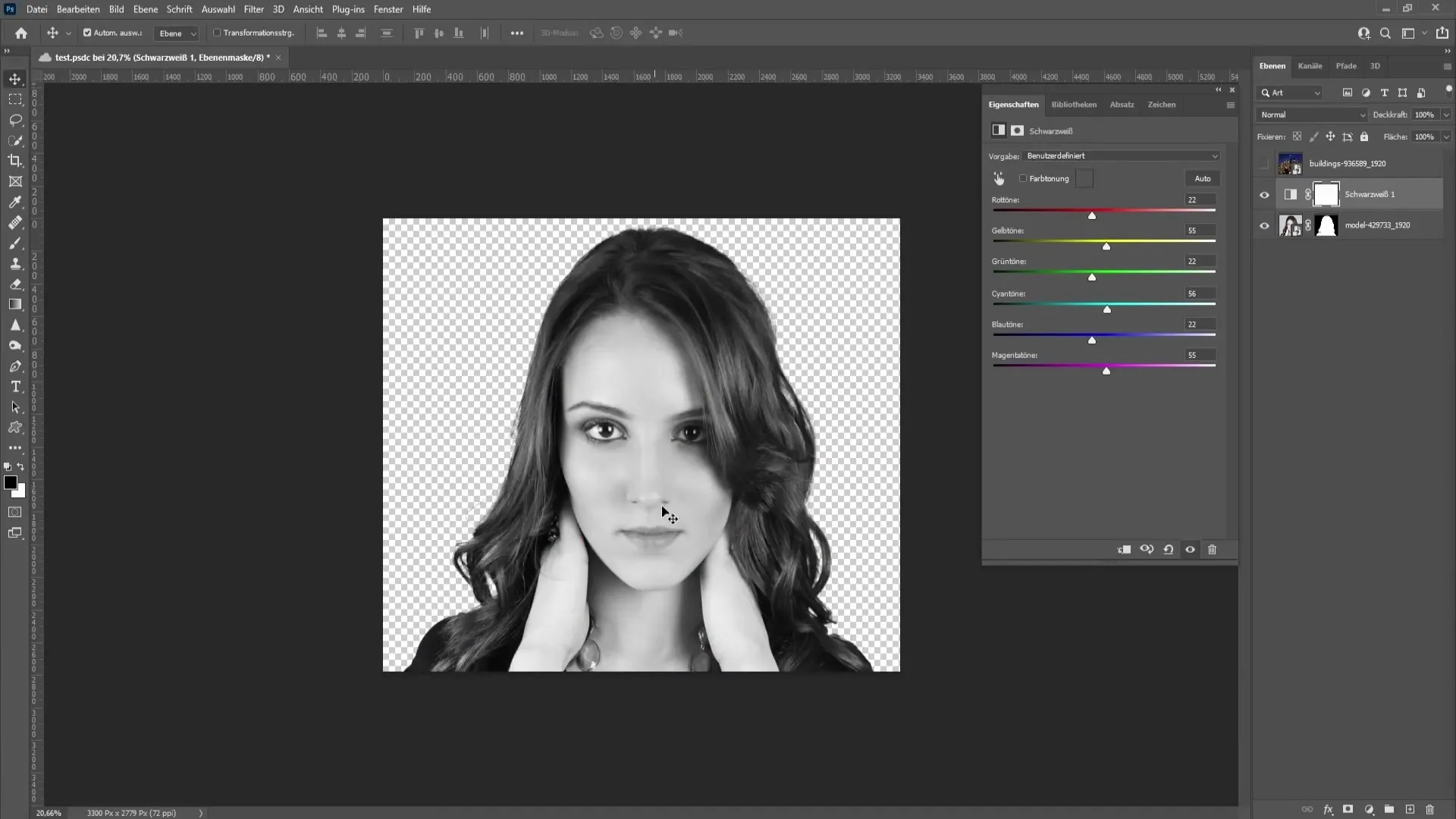
Lai piešķirtu attēlam vēl lielāku dinamiku, izmantojiet "Gradācijas līkni". Korekcijās atkal atrodiet "Gradācijas līknes" un velciet līkni uz leju, lai ievērojami aptumšotu attēlu, vienlaikus saglabājot dažas detaļas.
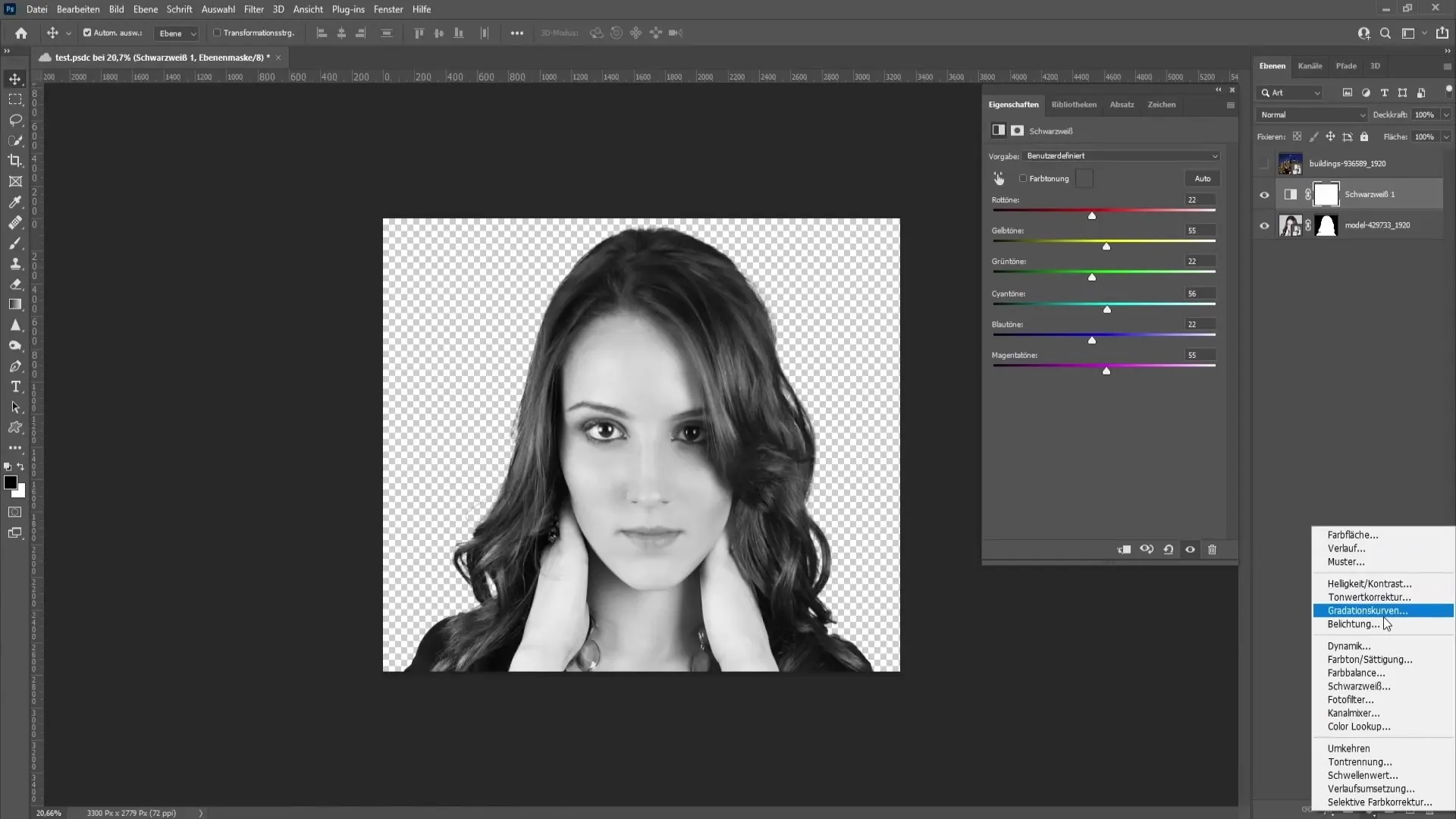
3. solis: Pielāgojiet pilsētas ainavu
Tagad pievērsīsimies pilsētas ainavai. Atlasiet pilsētas ainavu un vispirms samaziniet necaurspīdīgumu, lai izlīdzinātu to vēlamajā pozīcijā attiecībā pret cilvēku. Tas ļauj pilsētu viegli novietot aiz personas, nenovēršot uzmanību no galvenā objekta.
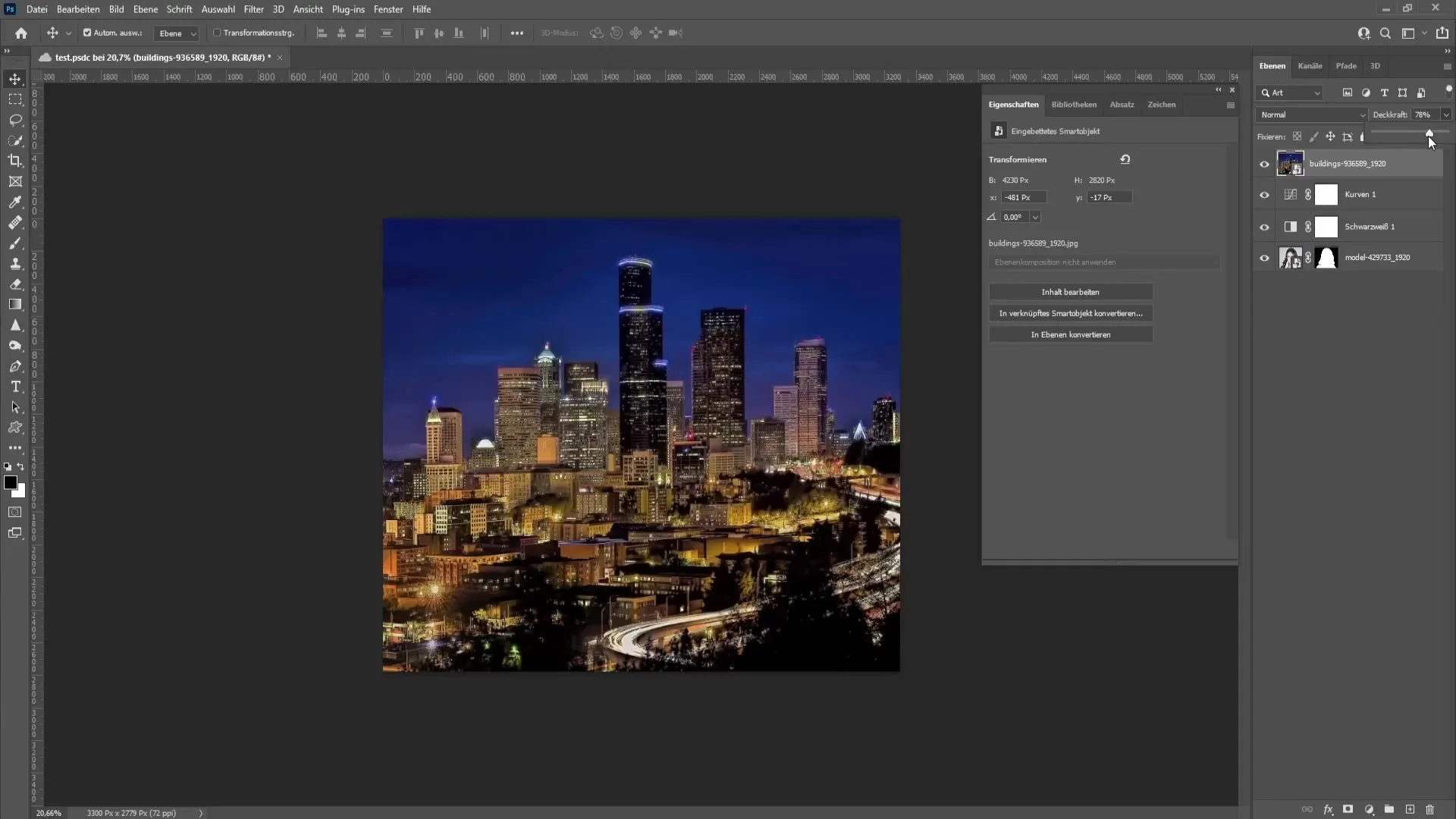
Varat pielāgot pozīciju, līdz tā izskatās labi. Pēc tam palieliniet necaurspīdīgumu līdz 100 %.
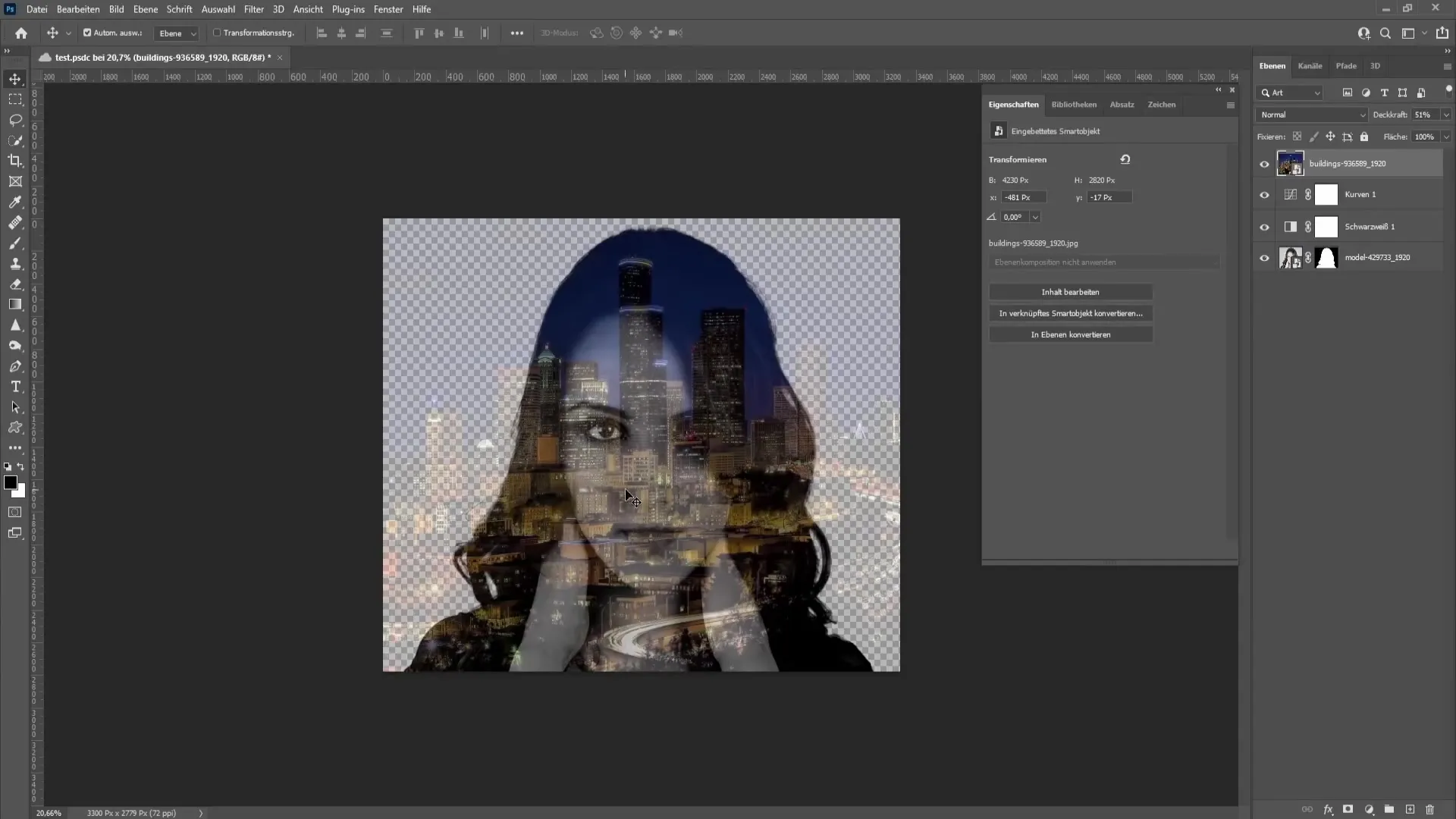
4. solis: Izveidojiet atlasi uz personas
Lai pareizi maskētu pilsētu, tagad izveidosim atlasi personai. Turiet nospiestu taustiņu Control un noklikšķiniet uz personas slāņa maskas. Tādējādi tiks izveidota nepieciešamā atlase.
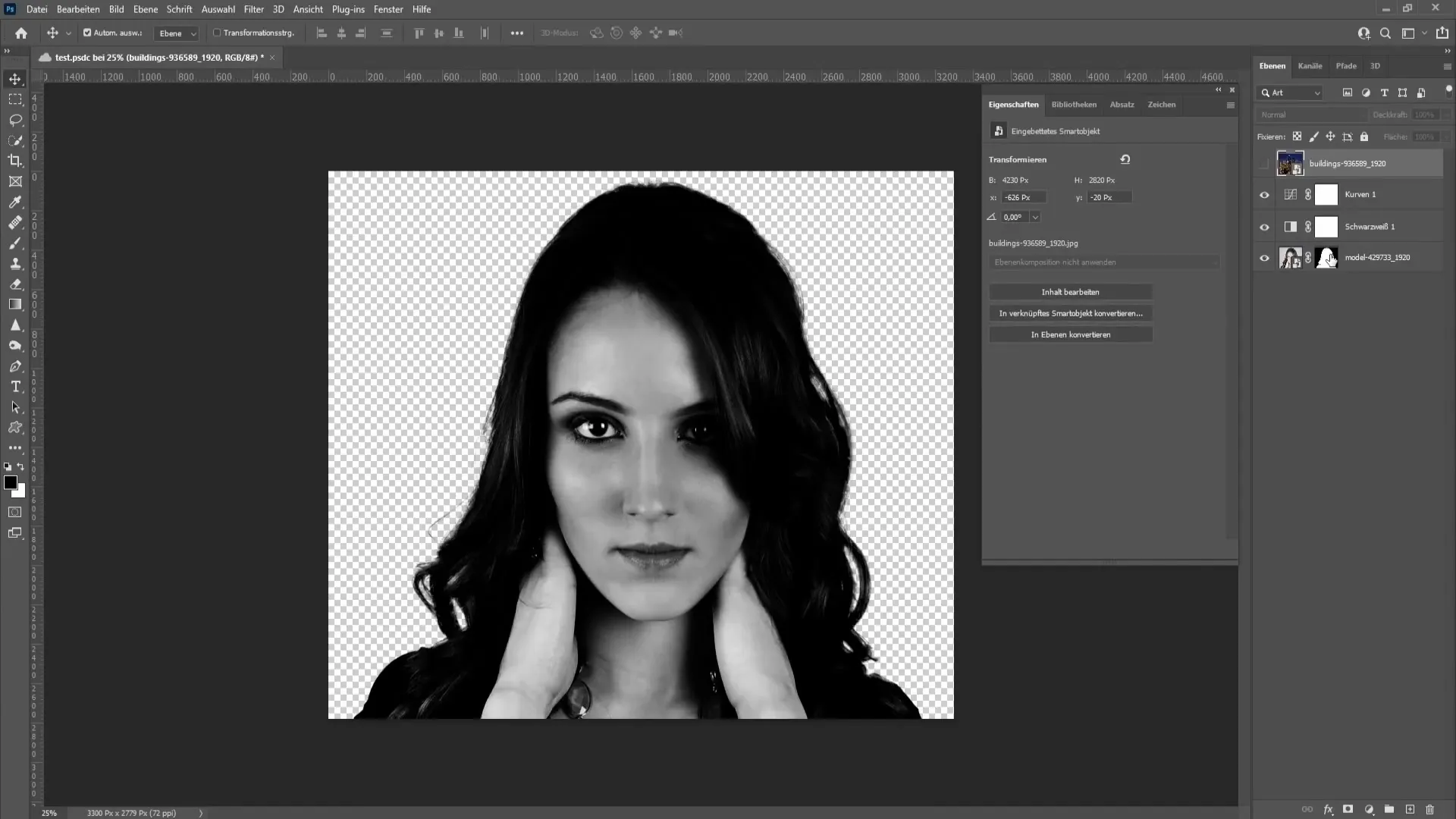
Tagad dodieties uz pilsētas ainavas slāni un noklikšķiniet uz "Slāņa maska", lai maskētu pilsētu.
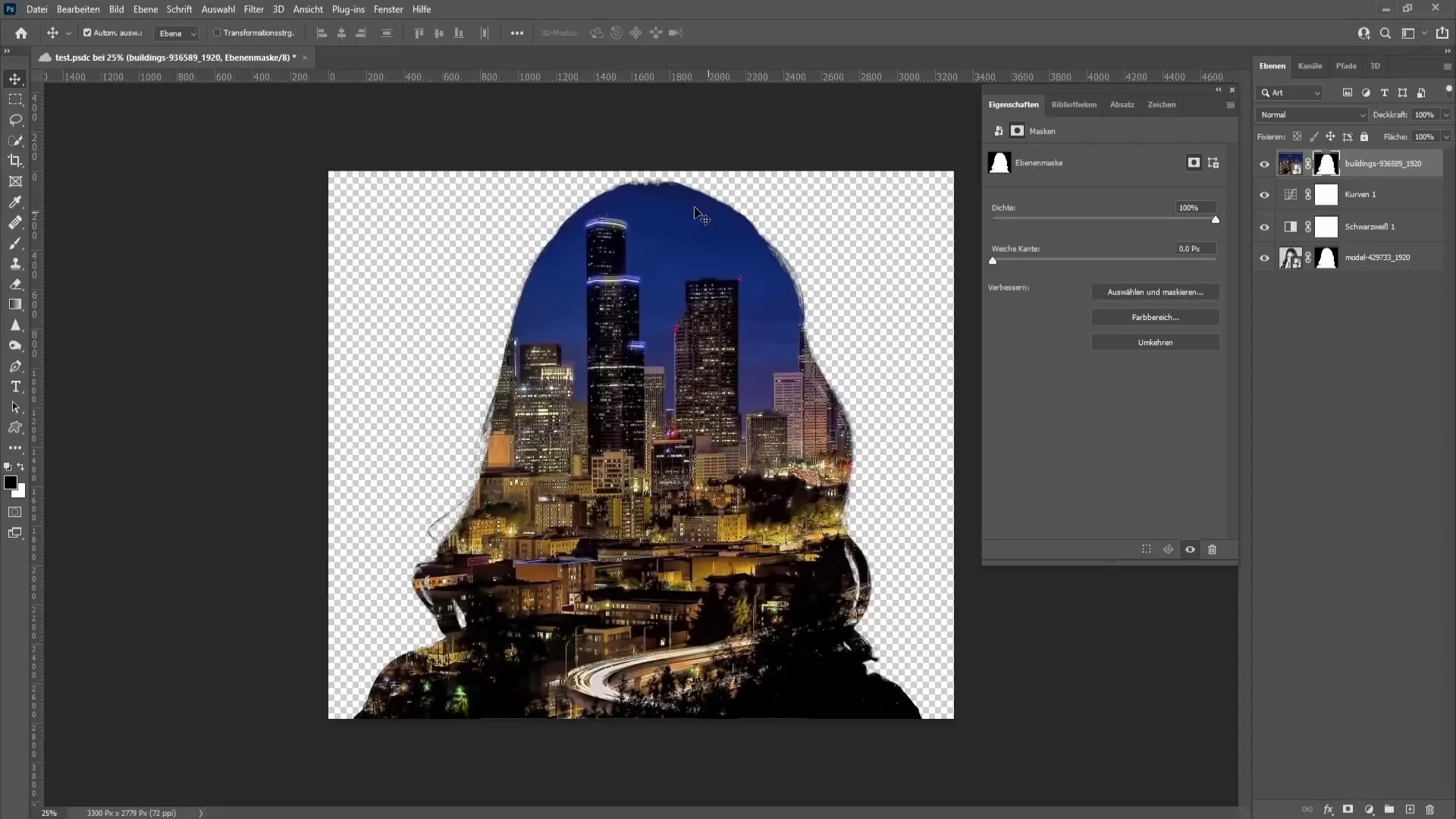
Solis 5: Iestatiet sajaukšanas režīmu
Lai pastiprinātu efektu, mainiet pilsētas sajaukšanas režīmu uz "Izgaismot" vai "Reizināt negatīvo". Eksperimentējiet ar abiem režīmiem, lai panāktu vēlamo efektu. Es dodu priekšroku režīmam "Lighten", tāpēc tagad iestatīšu šo režīmu.
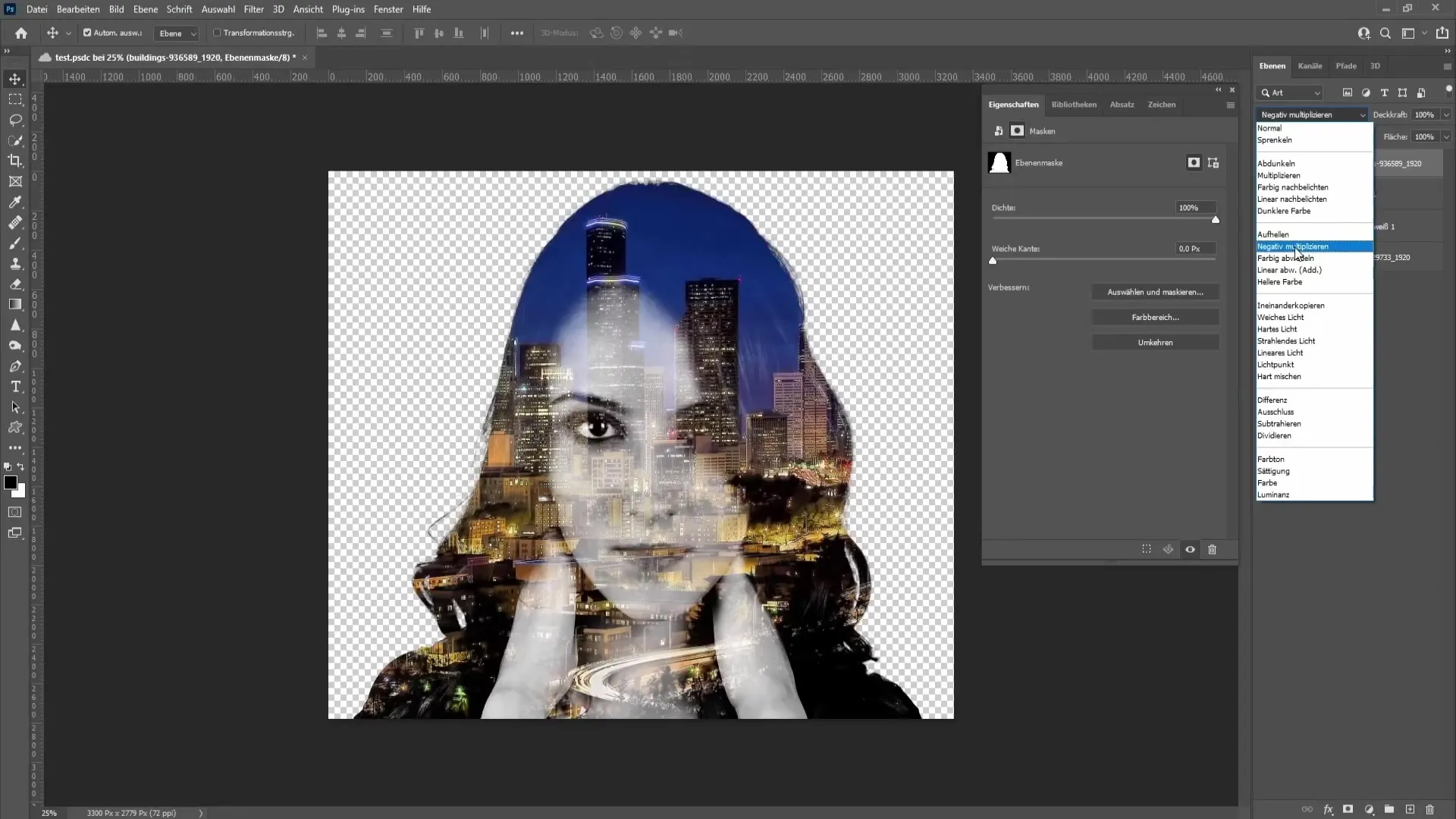
Atkārtojiet šo procesu pilsētas melnbaltās krāsas pārveidošanai un izveidojiet "nogriešanas masku".
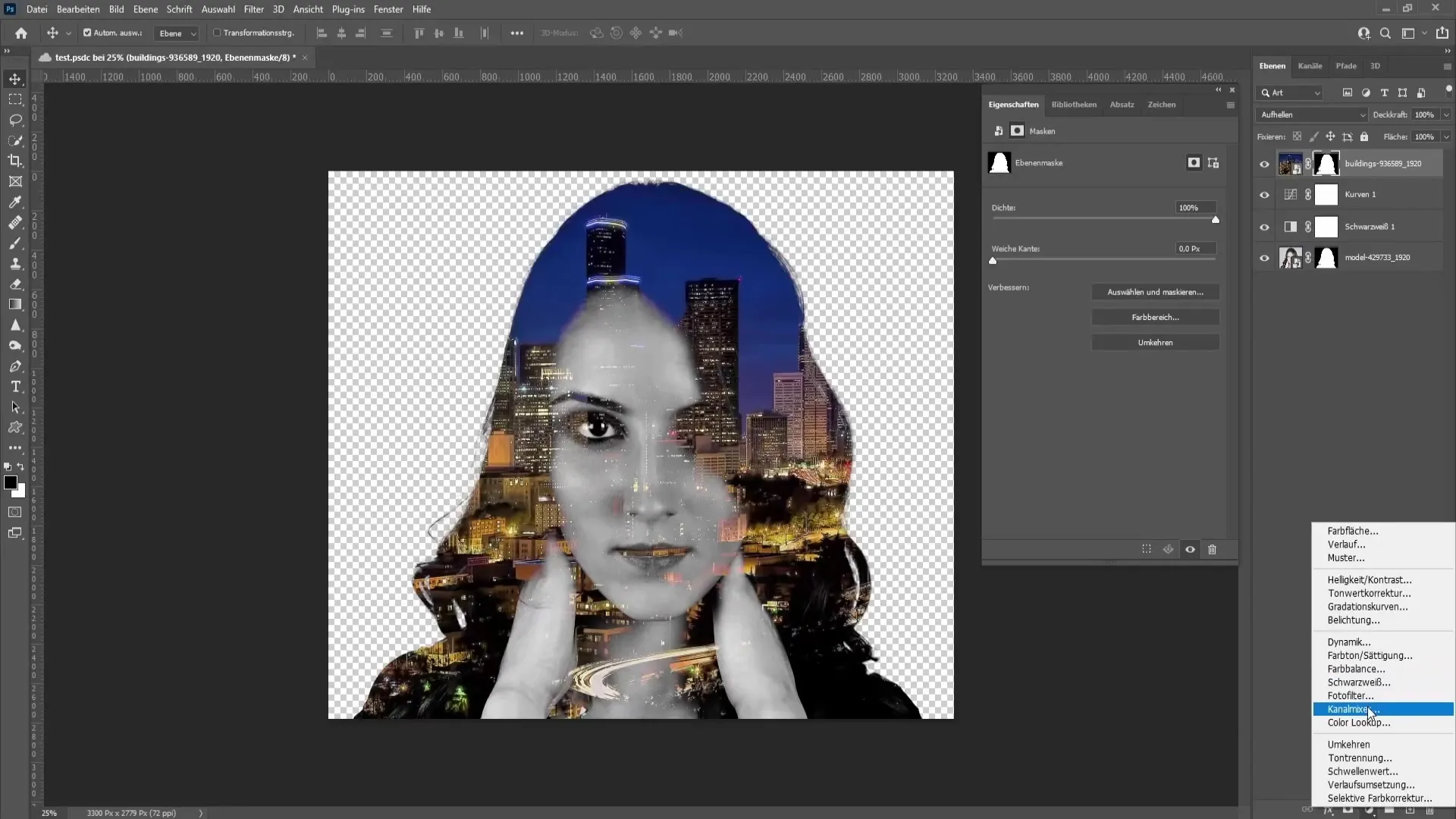
6. solis: Smalkas korekcijas
Lai pabeigtu kopējo attēlu, varat atkal piemērot "gradācijas līkni", lai pielāgotu spilgtumu un kontrastus. Ja nepieciešams, palieliniet spilgtumu, lai pilsēta fonā būtu labāk redzama.
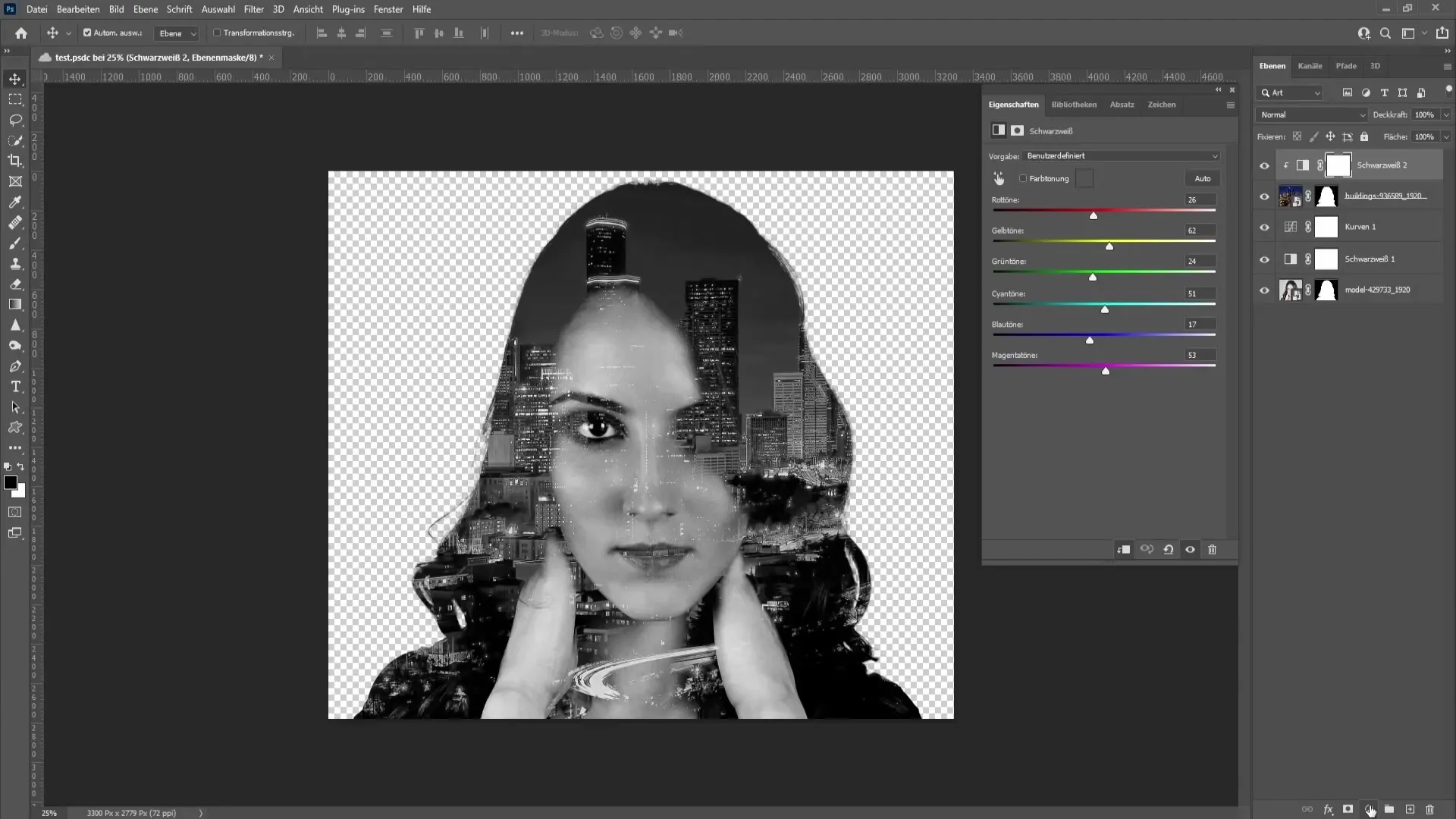
Ja vēlaties izmantot otro apcirpšanas maskas metodi, varat to izdarīt, noklikšķinot uz attiecīgās apcirpšanas maskas ikonas.
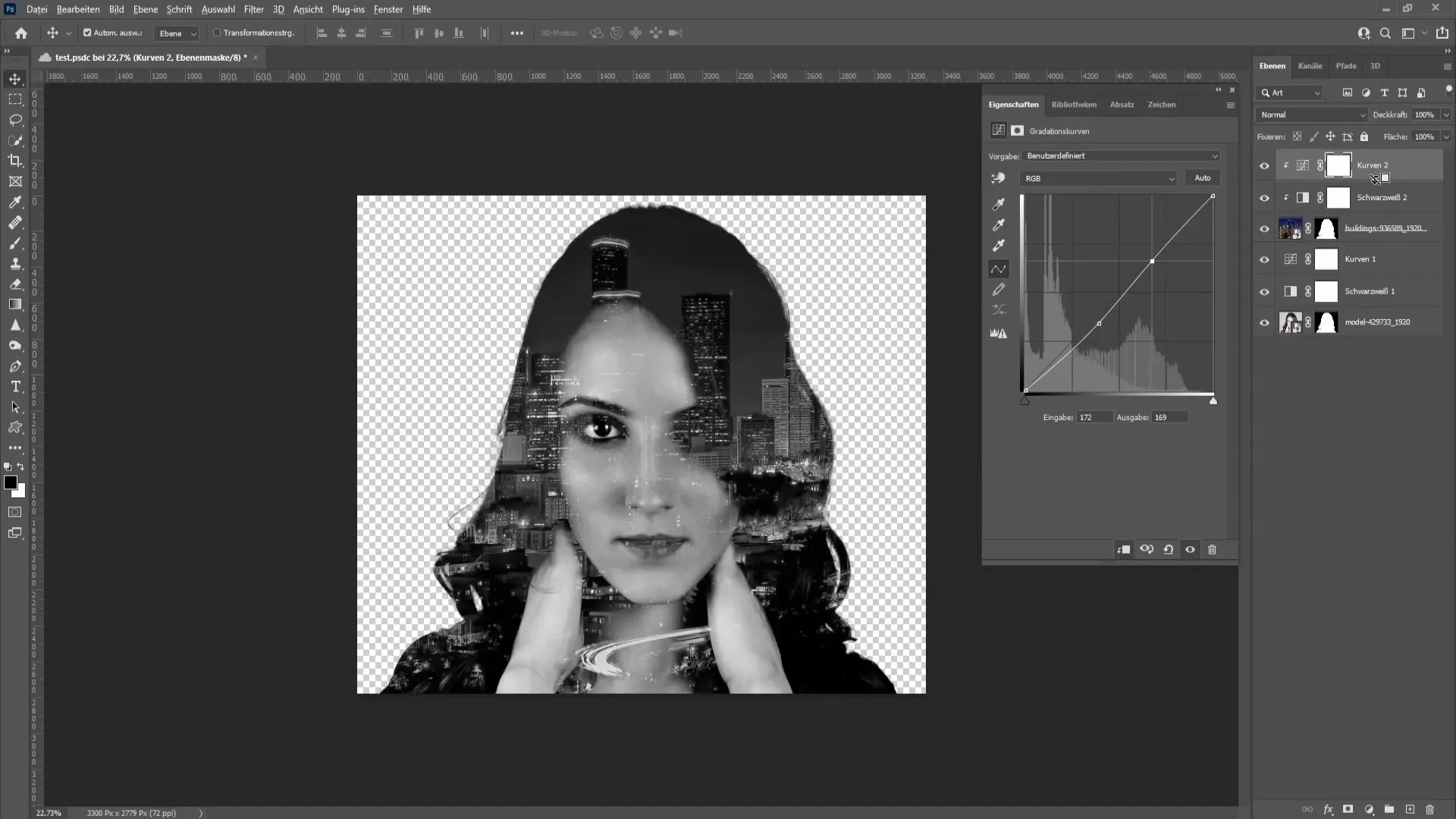
7. posms: Turpmākie pielāgojumi
Ja pilsēta jums joprojām ir pārāk izteikta, varat samazināt pilsētas redzamību, samazinot necaurredzamību.
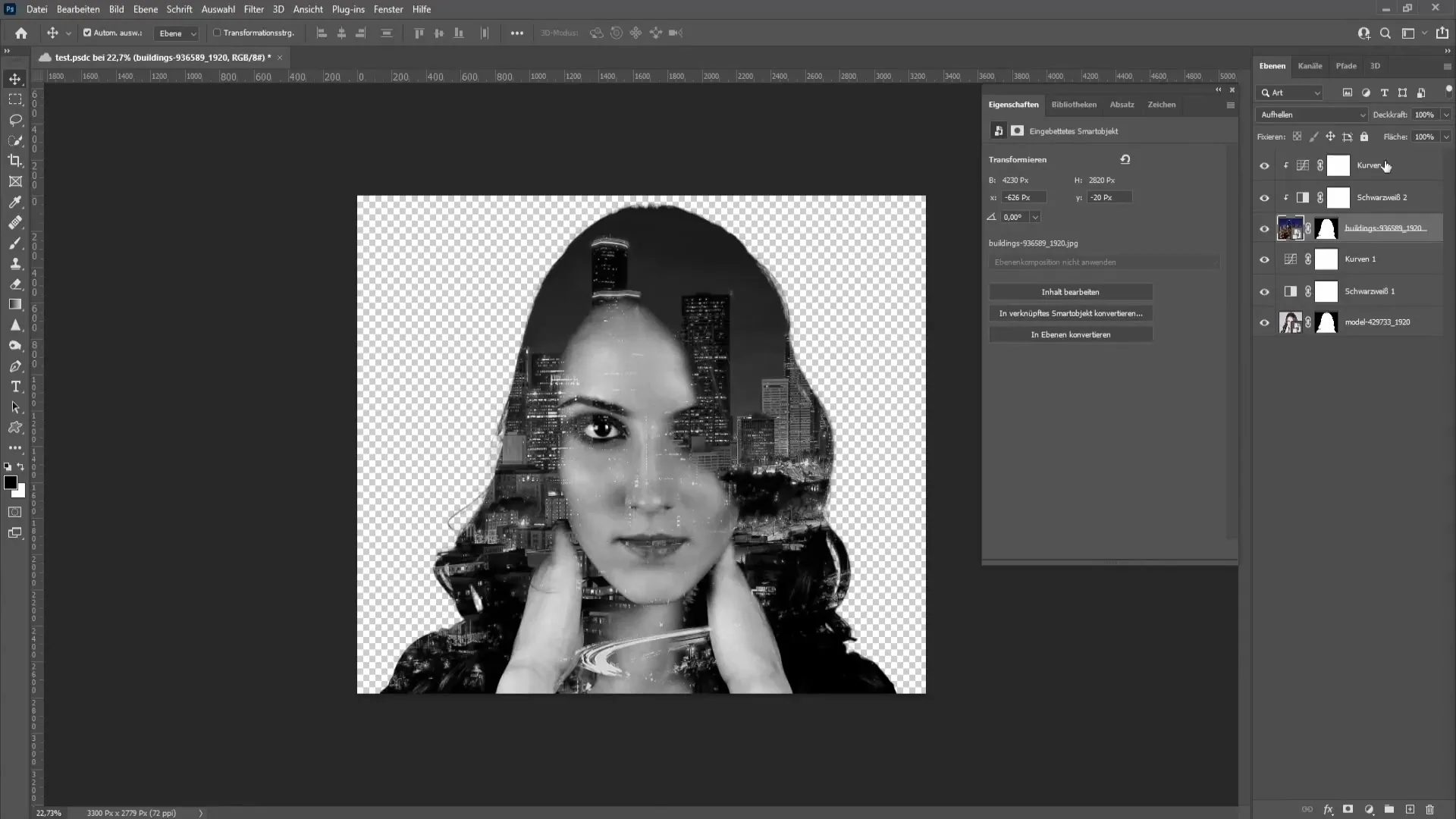
Šajā brīdī jūs esat gandrīz pabeidzis darbu. Lai cilvēks vairāk izceltos, dodieties uz pilsētas slāņa masku un izmantojiet otu ar mazu plūsmas ātrumu (2-3%) un cietību 0. Viegli uzkrāsojiet cilvēka seju, lai tā būtu redzamāka.
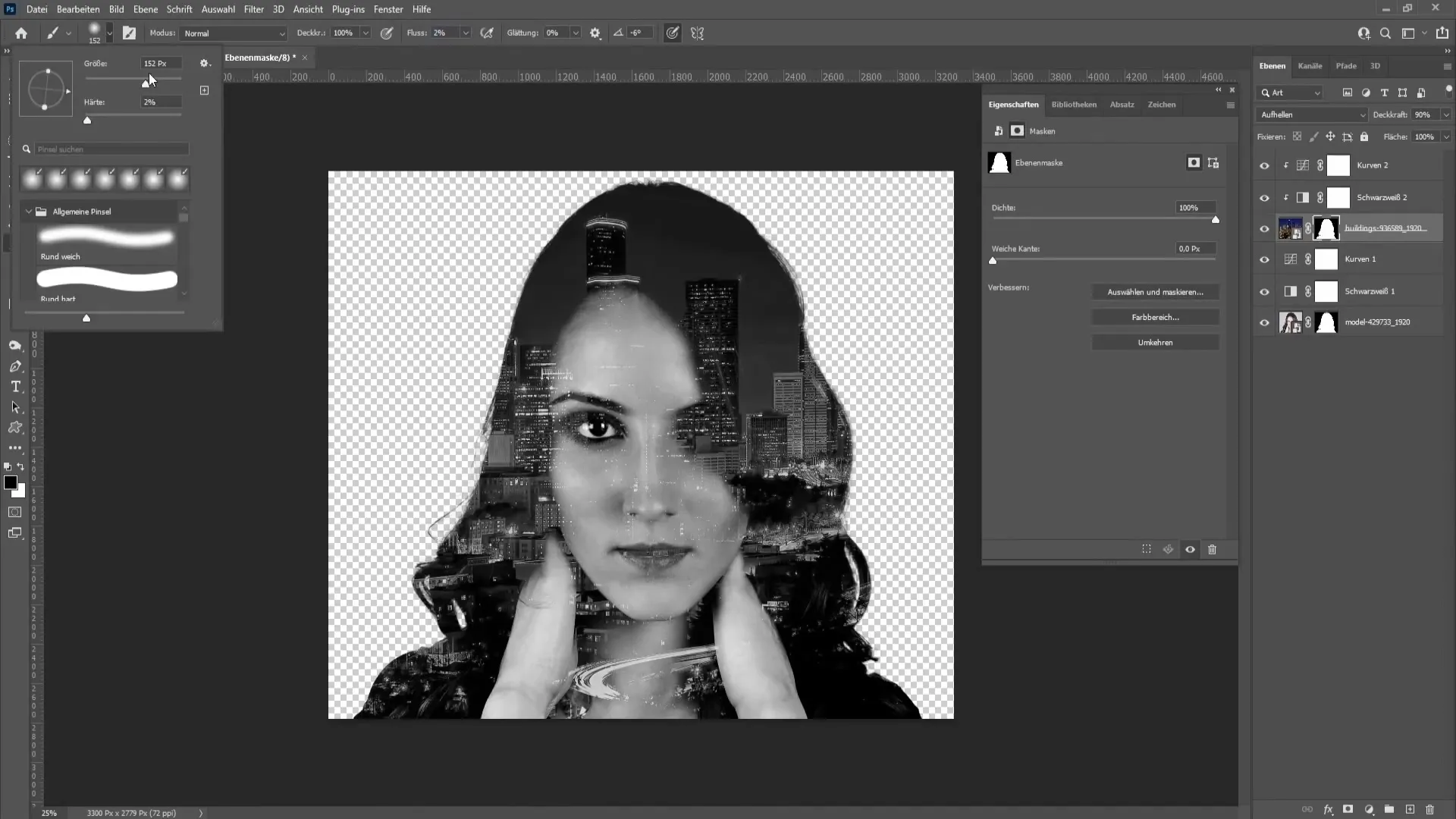
Esiet uzmanīgi, lai izceltu tikai seju un atbilstošās zonas.
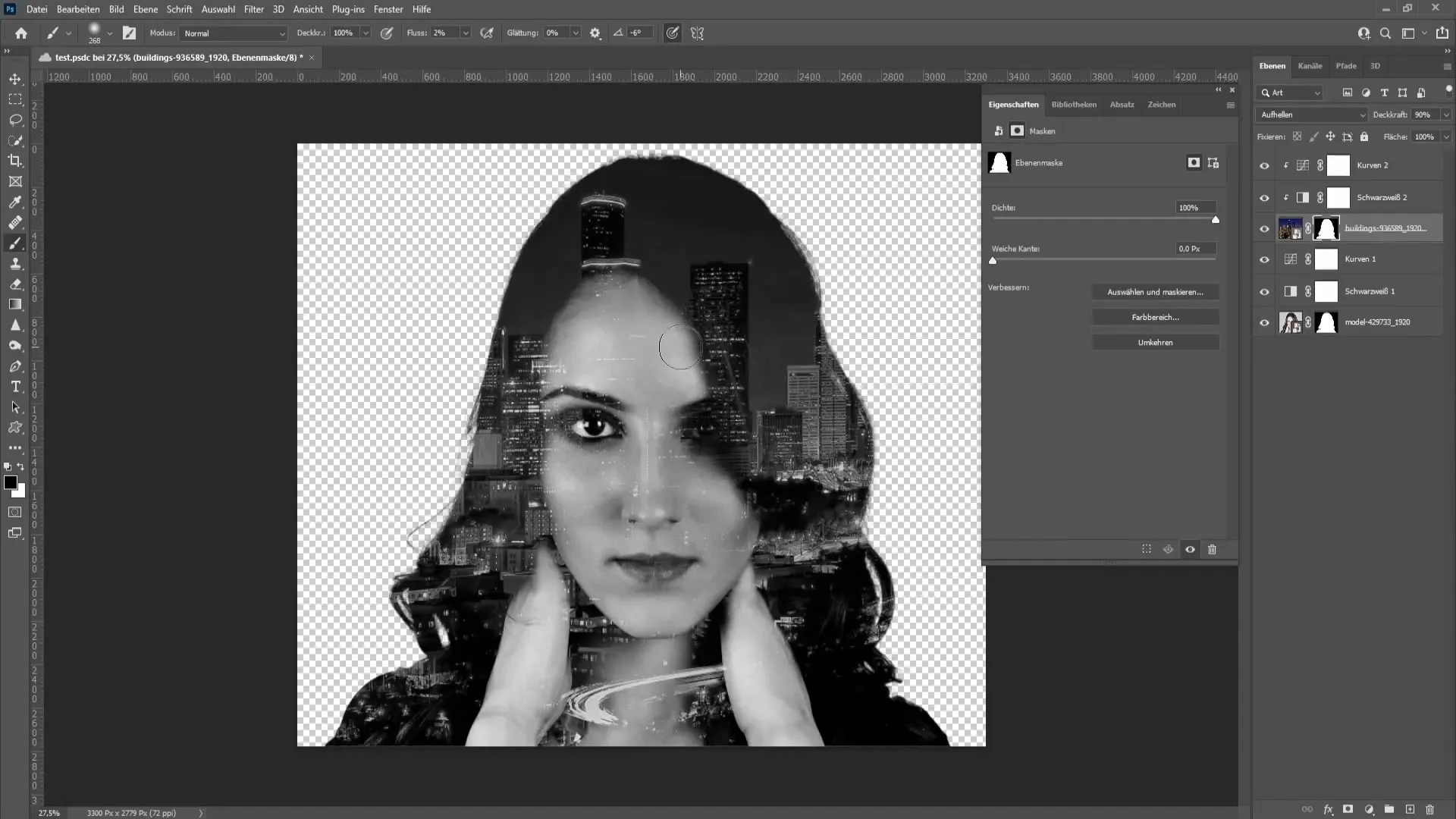
Kad esat apmierināts ar rezultātu, varat pilsētai pievienot dažas krāsas, nedaudz samazinot melnbaltā slāņa necaurredzamību.
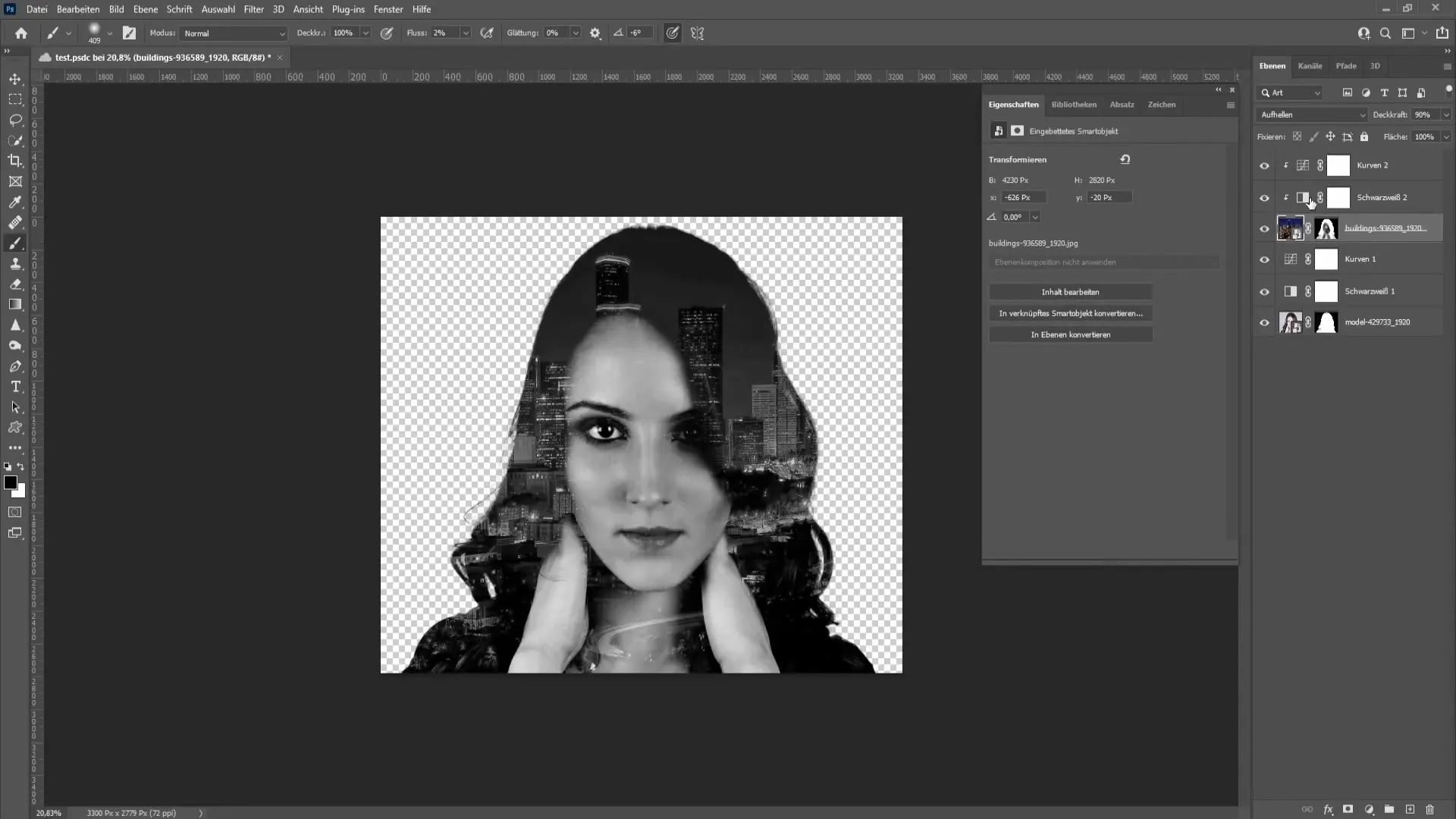
Visbeidzot varat retušēt visus smalkos matus, kas varētu novērst uzmanību, izmantojot jaunu tukšu slāni un melnu krāsu.
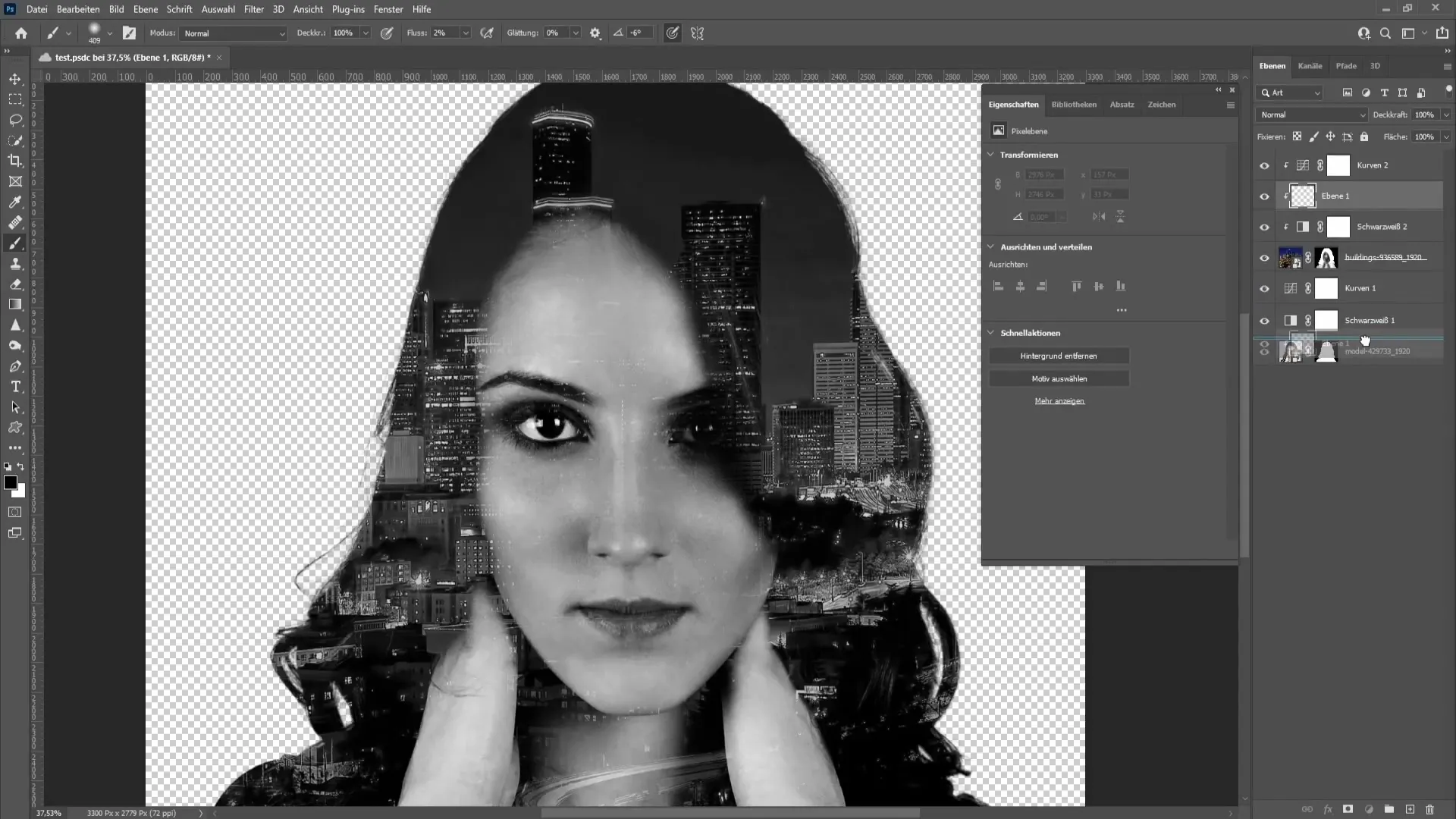
Kopsavilkums
Šajā pamācībā jūs uzzinājāt, kā Photoshop programmā apvienot divus attēlus, lai panāktu radošu efektu. Veicot šos soļus, tika veikta objektu izgriešana, slāņu maskēšana un melnbalto korekciju pielāgošana. Izmantojot šos paņēmienus, varat izveidot aizraujošus un vizuāli pievilcīgus attēlus.


